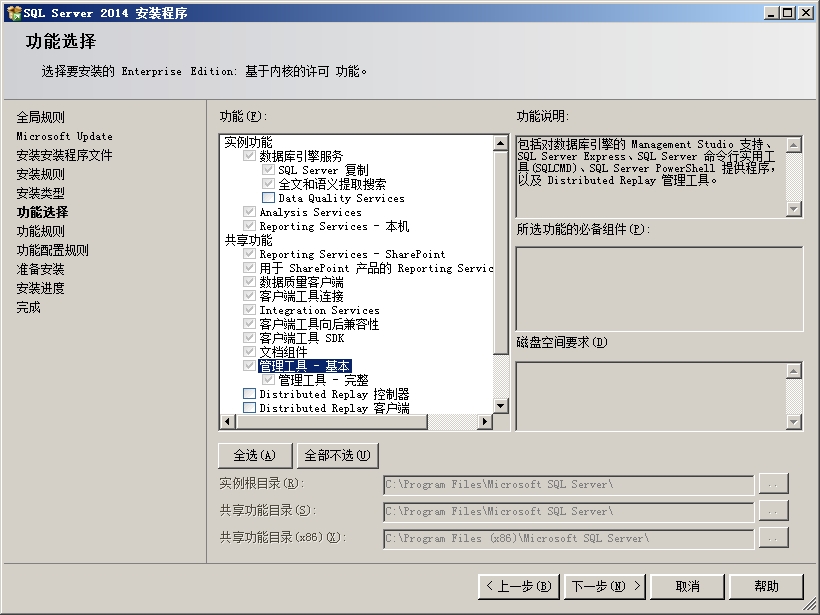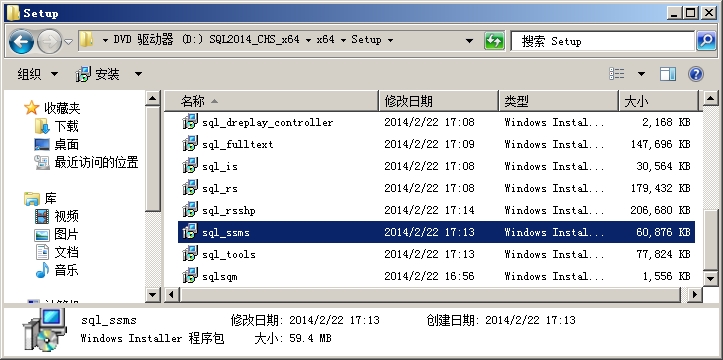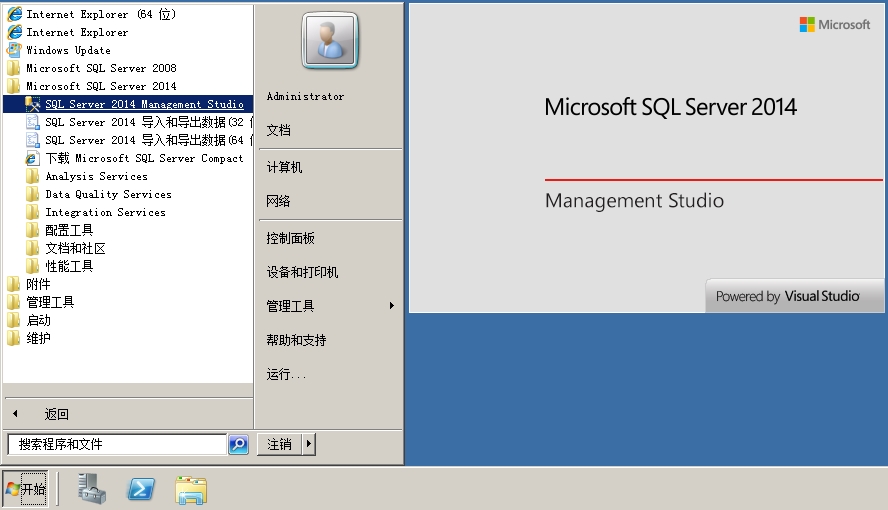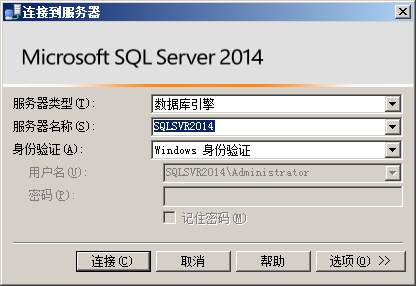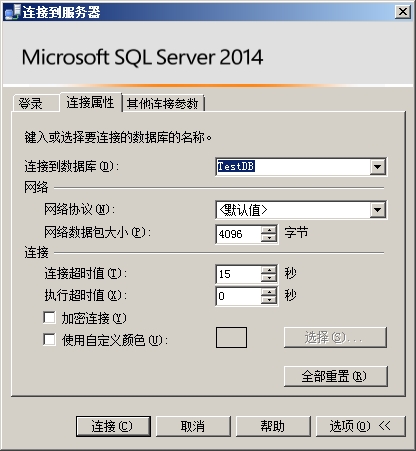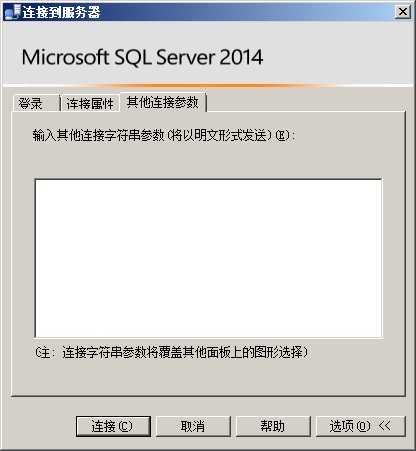7.1 连接到数据库引擎
7.1 连接到数据库引擎
SQL Server Management Studio(SSMS) 是 SQL Server 2005 及后续产品提供的一种集成管理和开发环境,是 SQL Server 数据库产品最重要的必备工具。SSMS 提供所有 SQL Server 服务的管理功能,具有创建和执行 Transact-SQL(T-SQL)、多维表达式(MDX)查询语言、数据挖掘扩展(DMX)和 XML 分析(XMLA)代码的能力。
7.1.1 安装 SSMS
SSMS 可以随 SQL Server 实例一同安装。在“功能选择”界面选择“管理工具 - 基本”,即安装数据库引擎基本管理工具。如果选择“管理工具 - 完整”,还将安装支持 SSRS、SSAS、SSIS 的支持组件,以及安装数据库性能优化工具等。
可以在安装光盘中找到 SSMS 独立安装程序。
微软的下载中心也提供独立安装程序,可以在 SQL Server Express 版下载网页找到 SSMS 独立安装程序。
同一台计算机可以安装多个版本的 SSMS,而且都可以连接到各种版本的数据库引擎。高版本的 SSMS 可以使用低版本数据库引擎的全部功能;反之,低版本的SSMS不能使用高版本数据库引擎新增功能。
提示:
Express 版本安装时不会集成安装 SSMS ,需要另行手动安装 SSMS。Express with Advanced Tools 版本和 Express with Advanced Services 版本可以集成安装 SSMS。
7.1.2 启动 SSMS
安装了 SQL Server 2014 后,可以在“开始”菜单的“Microsoft SQL Server 2014”找到“SQL Server 2014 Management Studio”。单击它,即可启动 SSMS。
提示:
SSMS 是一个使用 Visual Studio 开发的32位应用程序,它将使用本地计算机的32位 ODBC、SQL Server Native Client 等配置。
7.1.3 连接到特定的服务器实例
启动 SSMS 后,默认将连接到数据库引擎。可以在“服务器类型”列表中选择分析服务、报表服务或集成服务。
需要在“服务器名称”中指定所连接的服务器名(或者IP地址)和实例名称。可以使用以下两种方式指定实例名。
◆ 指定实例名称。格式为:<服务器名>\<实例名>。如果是默认实例,则只需要指定服务器名。
◆ 指定实例的端口号。格式为:<服务器名>,<端口号>。如果端口号是1433(通常情况下,默认实例使用1433端口),可以省略端口号。
如果 SQL Server 配置管理器的“SQL Native Client 11.0 配置(32 位)”节点中设置了别名,可以在“服务器名称”中使用别名。
7.1.4 连接到特定的数据库
在“连接到服务器”对话窗体单击“选项”按钮,可以打开“连接属性”选项卡从而设置连接的某些属性。例如,指定连接某个特定的数据库,或者指定使用某种网络协议。
在“其他连接参数”选项卡,可以输入一些连接字符串参数。这些参数的优先级最高,会覆盖其他选项卡上的参数。这些字符串参数将以明文形式发送给数据库引擎,在安全性要求较高的环境,请慎重使用。
本文出自 “SQLServer2014丛书” 博客,谢绝转载!
郑重声明:本站内容如果来自互联网及其他传播媒体,其版权均属原媒体及文章作者所有。转载目的在于传递更多信息及用于网络分享,并不代表本站赞同其观点和对其真实性负责,也不构成任何其他建议。